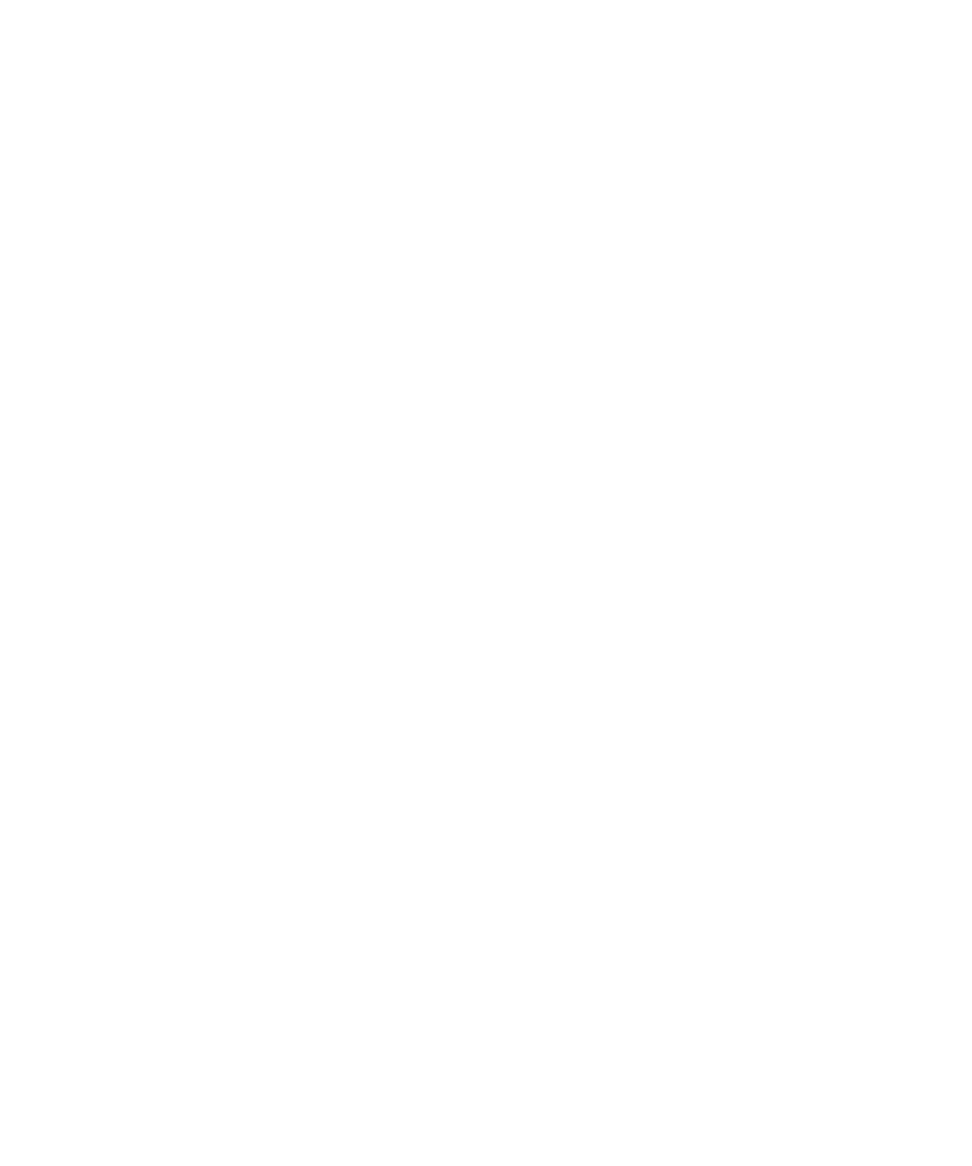
Mensajes, archivos adjuntos y páginas Web
Búsqueda de mensajes
Puede buscar mensajes en el dispositivo BlackBerry®. Incluso puede buscar mensajes en la aplicación de correo electrónico del ordenador o
en otra cuenta de correo electrónico integrada si el dispositivo está asociado con una cuenta de correo electrónico que use BlackBerry® Internet
Service o BlackBerry® Enterprise Server que admita esta característica.
1.
En la pantalla de inicio, haga clic en el icono Mensajes.
2. Pulse la tecla Menú.
3. Haga clic en Buscar.
4. Especifique los criterios de búsqueda.
5. Pulse la tecla Menú.
6. Lleve a cabo una de las siguientes acciones:
• Para buscar mensajes sin guardar los criterios de búsqueda, haga clic en Buscar.
• Para guardar los criterios de búsqueda, haga clic en Guardar Escriba un título. Pulse la tecla Menú. Haga clic en Guardar.
• Para buscar mensajes usando los criterios de la última búsqueda, haga clic en Última. Pulse la tecla Menú. Haga clic en Buscar.
Nota: Si busca mensajes, el dispositivo no busca archivos adjuntos.
Para detener una búsqueda, pulse la tecla Escape.
Criterios de búsqueda
Tipo de búsqueda:
Cambie si desea buscar mensajes en el dispositivo BlackBerry® o mensajes en una aplicación de correo electrónico en el ordenador o en
otra cuenta de correo electrónico integrada.
Nombre:
Especifique uno o más contactos o direcciones de correo electrónico que debe buscar el dispositivo en los mensajes. También puede
especificar parte de un nombre para ampliar la búsqueda.
En:
Cambie el tipo de campo de dirección en el que el dispositivo debe buscar el nombre o dirección de correo electrónico.
Asunto:
Especifique una o más palabras que desea buscar en la línea de asunto de los mensajes.
Mensaje:
Especifique una o más palabras que desea buscar dentro del cuerpo de los mensajes.
Manual del usuario
Buscar
207
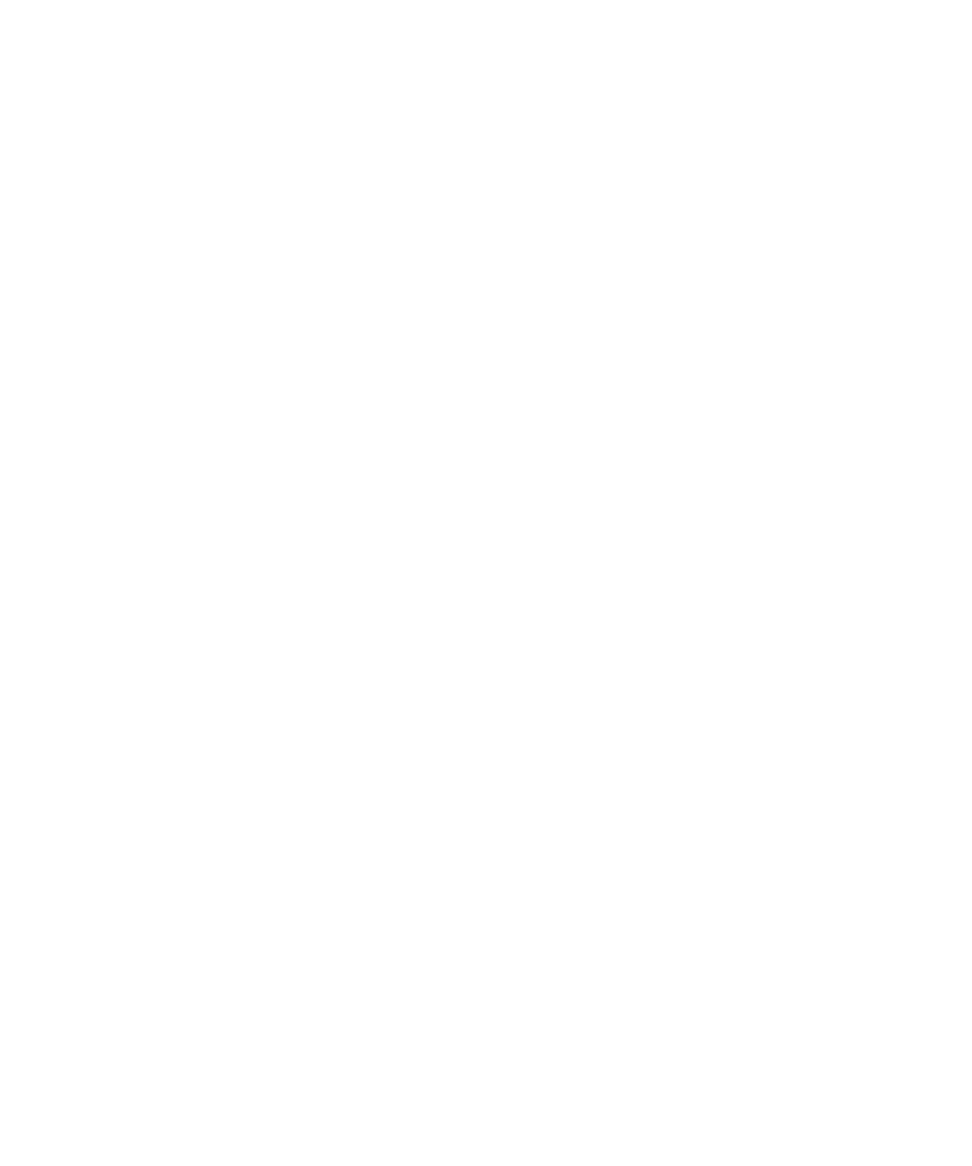
Incluir mensajes cifrados:
Especifique si el dispositivo debe buscar mensajes cifrados, mensajes de texto sin formato y mensajes firmados digitalmente.
Servicio:
Si el dispositivo está asociado con más de una dirección de correo electrónico, cambie la cuenta de correo electrónico en la que el dispositivo
debe buscar mensajes.
Carpeta:
Cambie la carpeta en la que el dispositivo debe buscar mensajes.
Mostrar:
Cambie el estado de los mensajes que debe buscar el dispositivo.
Escriba:
Cambie el tipo de mensajes que debe buscar el dispositivo.
Administrar resultados de búsqueda de los mensajes
Puede administrar los resultados de búsqueda de mensajes en una aplicación de correo electrónico en el ordenador o en otra cuenta de correo
electrónico integrada.
1.
En los resultados de búsqueda, resalte un mensaje.
2. Pulse la tecla Menú.
3. Lleve a cabo una de las siguientes acciones:
• Para ver más resultados de búsqueda disponibles, haga clic en Conseguir más resultados.
• Para agregar un mensaje a una lista de mensajes, haga clic en Agregar.
• Para agregar todos los mensajes a una lista de mensajes, haga clic en Agregar todos.
• Para eliminar un mensaje de los resultados de búsqueda, haga clic en Eliminar.
• Para eliminar los resultados de búsqueda, haga clic en Eliminar búsqueda.
• Para iniciar una búsqueda nueva, haga clic en Buscar.
PRECAUCIÓN: Si elimina un mensaje de los resultados de búsqueda del mensaje, éste también se elimina de la aplicación de correo electrónico
del ordenador o de otra cuenta de correo electrónico integrada.
Búsqueda de mensajes por contacto o asunto
Puede buscar mensajes en el dispositivo BlackBerry® por contacto o asunto.
1.
En la pantalla de inicio, haga clic en el icono Mensajes.
2. Seleccione un mensaje.
3. Pulse la tecla Menú.
4. Haga clic en uno de los siguientes elementos del menú:
• Buscar remitente
• Buscar destinatario
• Buscar asunto
Manual del usuario
Buscar
208
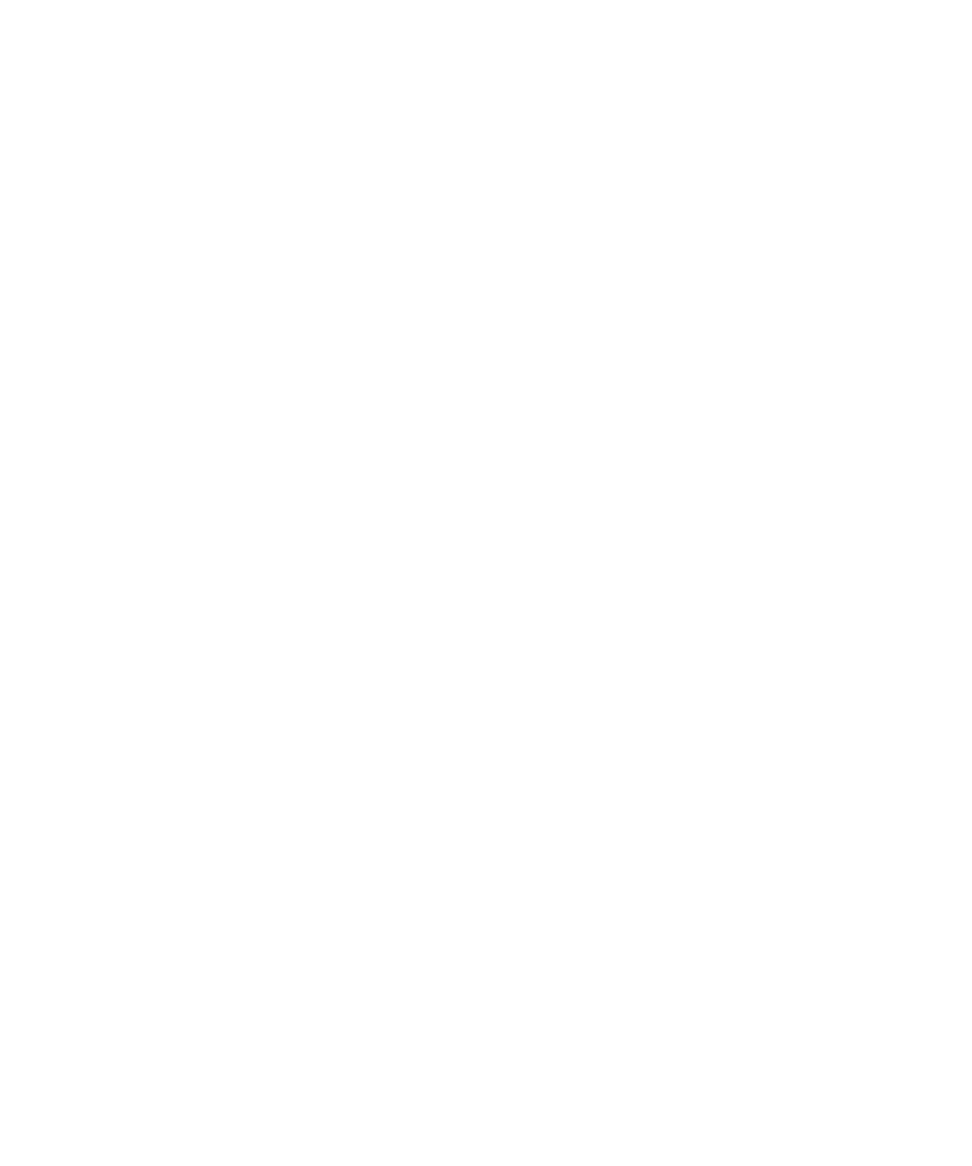
Buscar texto en un mensaje, en un archivo o en una página Web
Para buscar un texto en una presentación, debe ver la presentación en vista de texto o en vista de texto y diapositivas.
1.
En un mensaje, un archivo, datos adjuntos o en una página Web, pulse la tecla Menú.
2. Haga clic en Buscar.
3. Introduzca el texto.
4. Pulse la tecla Intro.
Para buscar la siguiente aparición del texto, pulse la tecla Menú. Haga clic en Buscar siguiente.
Visualización de una lista de búsquedas guardadas
1.
En la pantalla de inicio, haga clic en el icono Mensajes.
2. Pulse la tecla Menú.
3. Haga clic en Buscar.
4. Pulse la tecla Menú.
5. Elija Recuperar.
Cambio de una búsqueda guardada
1.
En la pantalla de inicio, haga clic en el icono Mensajes.
2. Pulse la tecla Menú.
3. Haga clic en Buscar.
4. Pulse la tecla Menú.
5. Elija Recuperar.
6. Resalte una búsqueda.
7. Pulse la tecla Menú.
8. Haga clic en Editar búsqueda.
9. Edite los criterios de búsqueda.
10. Pulse la tecla Menú.
11. Haga clic en Guardar.
Eliminación de una búsqueda guardada
1.
En la pantalla de inicio, haga clic en el icono Mensajes.
2. Pulse la tecla Menú.
3. Elija Recuperar.
4. Resalte una búsqueda.
5. Pulse la tecla Menú.
6. Haga clic en Eliminar búsqueda.
Manual del usuario
Buscar
209